Video Editor Music
Отличное бесплатное приложение для работы с видео с широким спектром возможностей и простотой в освоении. Помимо наложения музыки на видео с помощью приложения Video Editor Music вы также сможете произвести обрезку роликов, накладывать фильтры, добавлять текст и многое другое.
После установки приложения необходимо открыть файл с видео, после чего перейти в меню настроек и нажать пункт «Музыка». Программа автоматически предложит список доступных композиций. Вы можете выбрать как стандартные песни, так и наложить свою музыку. После несложных манипуляций вы можете легко наложить редактировать процесс наложения: обрезать, уменьшить громкость. С этого момента в качестве фонового звука будет использоваться выбранная мелодия.
Примерный алгоритм действий указан на этом видео:
Quik
Еще одним лидером по скачиванию в Play Market стало приложения Quik. Основная идея программы — создать видеоролик максимально быстро и просто, буквально в два клика. Среди отличительных особенностей приложения можно отметить: 22 предустановленных стиля со звуковыми эффектами, огромное количество фильтров и инструментов, 80 бесплатных треков.
Все, что вам остается сделать, это открыть нужное видео, а затем зайти в раздел «Music» и выбрать нужную композицию. Наложение произойдет автоматически, что является большим преимуществом. Конечно, вы можете в ручную выбрать необходимые инструменты и обрезать музыку или видео.
ПРОФИ отвечают на вопросы онлайн
Какое приложение можно использовать для наложения музыки на видео на Android?
В статье упоминается приложение «Музыка на Видео — Музыкальный видеоредактор». Оно позволяет легко и быстро добавить музыку к видео на Android.
Что делать, если музыка не подстраивается под видео?
Если музыка не соответствует видео по длительности, вы можете использовать функцию обрезки аудиофайла в приложении «Музыка на Видео — Музыкальный видеоредактор». Она позволяет подстроить музыку под нужную длительность видео.
Как добавить эффекты к видео с музыкой?
Для добавления эффектов к видео с музыкой на Android вы можете воспользоваться приложением «Музыка на Видео — Музыкальный видеоредактор». Оно предлагает различные эффекты, такие как наложение фильтров, изменение яркости и контрастности и многое другое.
Можно ли импортировать собственные аудиофайлы в приложение?
Да, в приложении «Музыка на Видео — Музыкальный видеоредактор» вы можете импортировать собственные аудиофайлы и использовать их для наложения на видео.
Viva Video
Еще одним популярным редактором будет Viva Video. Здесь пользователь может создавать собственные ролики из фотографий и видео, добавлять различные эффекты и музыку. После завершения редактирования, пользователь может выбрать качество экспортируемого ролика.
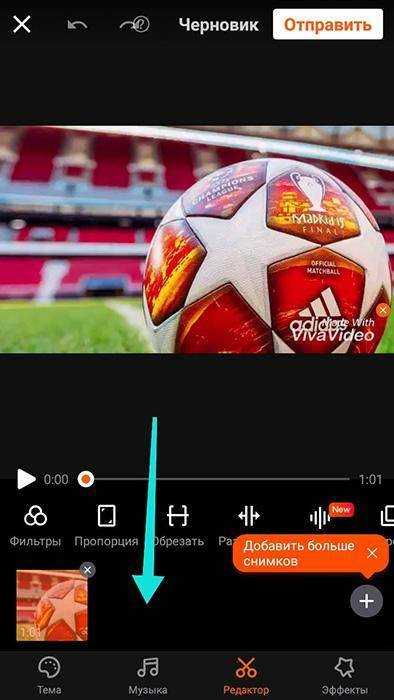
Плюсы и минусы
Удобный и понятный интерфейс Наличие онлайн каталога треков Есть возможность добавить музыку с устройства Большой набор полезных функций и эффектов
Наличие водяного знака в углу видеоролика в бесплатной версии программы Много функций доступно только по подписке
Стоимость
8
Интерфейс
9
Функционал
9
Дополнительные возможности
9
Производительность
8
Итого
8.6 Приложение предоставляет большой выбор различных функций при редактировании ролика.
Съемка видеороликов сразу с музыкой
Накладывать звуковые дорожки получится и после съемки видеоролика. Однако некоторые социальные сети вроде Инстаграма позволяют сразу снимать видео с наложенными звуками. Есть несколько способов снять видео вместе с любимой песней или наложенными звуками:
- Запустите аудиодорожку на телефоне во время съемки видео. Однако такой подход сильно искажает качество звуков, передаваемых камерой. Даже в тех случаях, когда музыка запущена со снимающего устройства, песни сильно искажаются, а аудио получается не чистым.
- Стикеры в Инстаграме. Не совсем подразумевают съемку с музыкой, но все равно достаточно эффективный метод. Стикеры доступны без использования дополнительных софтов или оборудования, однако работают пока что лишь на территории Европы. По этой причине либо используйте первый способ съемки, либо скачайте приложения для последующей обработки на компьютер или Андроид.
Способ 3: Splice
Далее рассмотрим приложение Splice, которое тоже играет роль полноценного видеоредактора для Android. В функциональность софта входит и поддержка наложения одной дорожки на другую с разным медиа, что обеспечит корректное совмещение аудио и видео в рамках одного проекта. В реализации поставленной задачи нет ничего сложного, в чем вы убедитесь самостоятельно при чтении следующей инструкции.
-
Найдите приложение Splice в подходящем для вас магазине, установите его и запустите. На главном экране тапните по «Новый проект».
-
Дождитесь отображения найденных на устройстве видео и отыщите среди них то, на которое и хотите наложить аудио.
-
Подтвердите свой выбор, тапнув по значку со стрелкой вправо.
-
Задайте название для проекта и укажите подходящее соотношение сторон в зависимости от того, для каких целей осуществляется монтирование проекта.
-
Дорожка с видео будет добавлена автоматически, поэтому остается только наложить поверх нее аудио. Для этого на нижней панели выберите раздел «Музыка».
-
Splice предлагает использовать коммерческие треки из библиотеки, которые разделены на тематические категории. Можете ознакомиться с коллекцией, если есть такое желание.
-
Для выбора локальных аудиофайлов нажмите кнопку «Импортированная музыка».
-
Приложение поддерживает добавление музыкальных композиций и извлечение аудио из другого видео. В этом случае выберите один из двух вариантов и укажите файл, который хотите добавить в проект.
-
Обязательно нажмите на «Добавить», чтобы подтвердить импорт. Относится это как к загрузке треков из встроенной библиотеки, так и тех файлов, которые находятся на смартфоне или планшете.
-
Вы увидите, что дорожка с треком отобразилась под видео. Теперь можете переместить ее или настроить размер, синхронизировав тем самым с роликом.
-
После выделения дорожки на панели снизу появятся настройки громкости, скорости, разделения и реверса. Используйте все эти параметры по своему усмотрению.
-
Сделайте долгий тап по треку с аудио, чтобы отобразилось дополнительное меню действий. С его помощью осуществляется отключение звука, разделение дорожки по полосе воспроизведения, ее дублирование или удаление.
-
Как только монтирование видео подошло к концу и вы убедились в том, что проект готов к экспорту, тапните по кнопке со стрелкой вверх, находящейся в правом верхнем углу.
-
Задайте количество кадров в секунду для видео, укажите разрешение и качество, после чего нажмите «Сохранить». На этом работа в видеоредакторе Splice завершена.
Magisto
class=»img-responsive»>Программа от компании Vimeo дает возможность создать творческий продукт за три простых шага.
1. Первый шаг – выбор стиля;2. Затем нужно определиться с исходным медиа материалом;3. Завершающий этап предлагает наложение аудио сопровождения на видео, взять музыку можно из библиотеки Magisto или собственного плейлиста.
Сервис поможет создать музыкальные слайд-шоу, медиа-коллажи, полномасштабные фильмы. Использует в работе искусственный интеллект, преобразуя съемку в идеальную, целостную, гармоничную картинку, передающую суть личного контента аудитории. Топ выбор среди бесплатных в Google Play.
Скачать приложение для Android, для iOS
WeVideo
class=»img-responsive»>Редактор на базе облачных технологий — содержит интуитивно понятный интерфейс и анимированные диалоги. WeVideo работает с материалом из галереи устройства, позволяет снимать и фотографировать, находясь в работе. Есть функции обрезки, объединения, озвучивания, добавления эффектов, музыки, заголовков и титров.
Благодаря облачному хранилищу править материал можно на разных устройствах, автоматически продолжая с последнего места коррекции. Обработанные файлы сохраняются в наилучшем качестве в памяти устройства или загружаются в соцсети.
Скачать приложение для Android, для iOS
Banuba
class=»img-responsive»>Можно записывать забавные видео — селфи, используя наложение масок. Библиотека Banuba содержит: анимированные маски голливудских звезд, исторических личностей, животных и иных уникальных персонажей. Эффект наложения устанавливается несколькими движениями, и помогает кардинально изменить образ человека. На протяжении записи вам доступен ряд образов, автоматически заменяемых друг друга при нажатии.
Готовыми работами можно делиться с друзьями в соцсетях. Banuba имеет одиннадцать настраиваемых вариантов языка интерфейса и минимальный объем гибких настроек. Более десяти миллионов скачиваний.
Скачать для Android, для iOS
FilmoraGo
class=»img-responsive»>Предлагает два типа работы. Базовый режим Filmora допускает: перетаскивание видео, добавление музыкального сопровождения, создавая ролик за считанные минуты. Продвинутый вариант содержит хранилище фильтров, допускает включение предустановленных тем и эффектных переходов. Готовый вариант сохраняется в хорошем качестве и доступен для пересылки друзьям и загрузке в социальные сети. Понятный русскоязычный интерфейс и гибкие настройки пользователя.
Скачать приложение для Android, для iOS
VidTrim
class=»img-responsive»>Видео-редактор для Андроид устройств — имеет простой интерфейс и понятные настройки пользователя. VidTrim способен улучшить ленту одним нажатием копки. Можно вырезать лишний фрагмент, используя одиночное нажатие характерной клавиши, повернуть ролик, изменить качество. Утилита содержит стандартный набор спецфильтров, допускает извлечение изображения из съемки и сохранение звука в mp3 формате. Бесплатная версия содержит рекламу – это маленькая плата за функционального помощника.
Скачать для Android
Vintage etro Camera
class=»img-responsive»>Превращает современные медиа в VHS и съемку 8-мм-камерой. Проект имеет тридцать пять уникальных эффектов, преобразующих исходную ленту в качественное изображение 60-х,70-х,80-х годов двадцатого века. Помимо фильтров Vintage Retro Camera может убирать звук, заменяя его на музыку, устанавливать дату съемки, создавать фото, делиться готовыми клипами. Проста в использовании, имеет стильный англоязычный интерфейс и гибкие настройки пользователя.
Скачать для Android, похожее для iOS
24 октября 2022
Мобильные приложения видео-редакторы для профи
iMovie
Только для iOS
Платное
В iMovie Вы можете записывать и редактировать видео практически как настоящий профи.
Основные возможности:
- создание трейлеров в голливудском стиле с помощью 14 шаблонов трейлеров с потрясающей графикой и музыкой популярных композиторов;
- возможность добавлять имена актеров и титры фильма;
- возможность делать видео из фотографий;
- дополнительные эффекты: замедленное воспроизведение, перемотка вперед, картинка в картинке, разделение экрана и так далее;
- создание саундтрека к фильму, с использованием встроенных мелодий и звуковых эффектов, песен из Вашей медиатеки, а также Ваших собственных закадровых комментариев.
Pinnacle Studio Pro
Только для iOS
Платное
Pinnacle Studio Pro — это, пожалуй, самое продвинутое приложения для работы с видео на устройствах iOS, которое не раз было названо лучшим приложением в разных категориях. Возможности его довольно широки:
- работа с любыми медиафайлами — видео, аудио и фото;
- доступ к медиафайлам из сторонних сервисов, к примеру, Box, Vimeo, Dropbox, Google Drive и Microsoft OneDrive;
- запись видео и фото с помощью приложения;
- создание точных монтажных переходов и вырезание кадров с помощью функции «Шкала времени» и «Точная обрезка»;
- эффекты замедленного и ускоренного воспроизведения;
- использование шаблонов «Монтаж» для создания многослойной анимации, переходов и заголовков в формате 3D;
- 16 эффектов перехода — высококачественные эффекты растворения, затемнения и многое другое;
- создание профессионально оформленных движущихся заголовков и графики с полностью настраиваемыми параметрами текста, шрифта, цвета, размера, положения и поворота;
- эффекты «Картинка в картинке» с полностью настраиваемыми параметрами положения, размера и поворота;
- Панорамирование и масштабирование фотографий для создания эффектных слайд-шоу;
- Создание саундтреков: использование собственных звуков или стандартных звуковых эффектов, возможность покупки треков в “Triple Scoop Music“, обрезка аудио, добавление закадровых комментариев и многое другое.
_______________
Ну что же, это были все приложения для обработки видео на мобильных устройствах, о которых я хотела Вам рассказать.
Желаю Вам отличных съемок и побольше просмотров!
Как наложить видео на Андроид
Качественно обработать видео сейчас возможно не только на компьютере, но и практически на любом телефоне. Разработчики мобильных приложений идут в ногу со временем, создавая редакторы, отвечающие требованиям пользователей. Если мы решим зайти в Google Play, то перед нами откроется множество программ для монтажа
Из такого изобилия самостоятельно выбрать что-то трудно, поэтому рекомендуем обратить внимание на видеоредактор VivaVideo
Давайте установим его, а далее рассмотрим принцип наложения одного ролика на другой. Для этого заходим в Play Маркет и в поиске вводим VivaVideo. Переходим на страницу с первым приложением из выдачи и нажимаем по кнопке «Установить». Ожидаем окончания процедуры инсталляции, а после открываем программу.
Устанавливаем приложение VivaVideo
При первом запуске необходимо предоставить утилите требуемые разрешения. Для этого нажимаем по кнопке «Разрешить». Далее откроется окошко с предложением приобрести полную версию софта. Так как для простой обработки видео особых спецэффектов не потребуется, то кликаем по крестику в левом верхнем углу экрана.
Выполняем первоначальную настройку
Теперь на главном экране приложения находим раздел «Коллаж» и переходим в него. В зависимости от версии программы его расположение может отличаться. А уже здесь выбираем интересующий шаблон, благо в данном редакторе их огромное множество. Объединить два видео можно как в вертикальном, так и горизонтальном формате. После завершения редактирования нажимаем по галочке в левом верхнем углу экрана.
Добавляем видео
Перед нами открывается ещё одна вкладка с различными эффектами. Здесь мы можем добавить фоновую музыку, вырезать лишние фрагменты, а также ускорить видео. И в завершение остаётся нажать по кнопке «Сохранить» и выбрать качество конечного ролика.
Сохраняем объединенные видео
Казалось бы, что всё отлично, и видео уже можно отправлять друзьям или выкладывать на YouTube. Однако на нём будет присутствовать водяной знак, который можно убрать только в PRO-версии софта. Но также можно скачать взломанную версию приложения из сторонних источников.
Add Audio to Video: Audio Video Mixer
Хотите добавить аудио к видео, чтобы сделать его забавным? Это приложение поможет вам в этом. Выберите любую часть видео и добавьте аудио. Вы можете добавить неограниченное количество аудио к видео. Все зависит от вашей фантазии. Если аудио короче, чем видео, оно будет повторено. Это удобно и экономит ваше время. Приложение умное. Это сделает свою работу хорошо как видеоредактор.
Вы также можете смешивать добавленное аудио с музыкой на фоне видео. Вы можете озвучить видео. Создавайте отличные озвученные видео. Смотрите предварительный просмотр после редактирования видео. Сохраните, если вам это нравится. Вы можете поделиться видео прямо из приложения. Ваши друзья будут счастливы с новым видео. Вы можете сохранять видео в разных форматах. Выберите качество видео.

Это приложение также имеет инструменты для обработки видео. Вы можете создавать отличные видео без использования компьютера или ноутбука. Если вам нравится музыка, это приложение для вас. Вы можете выбрать аудио из библиотеки или загрузить свой собственный. Это приложение не занимает много места на вашем смартфоне. Его скачали более 500 тысяч раз. Попробуйте, и вы станете мощным производителем видео.
Зачем накладывать музыку на видео?
Добавив аудио, вы разнообразите видеоролик, особенно если на экране происходят действия без комментариев. Например, вы решили заснять езду на машине. Сюда отлично подойдёт какая-либо динамичная музыка, особенно если вы ускорите данный отрезок видео в несколько раз. Можно и просто вставить трек на фон, чтобы повествование не казалось скучным.
В любом случае, вопрос о необходимости вставки аудио решаете вы, и аудитория вашего канала. Возможно, какому-либо конкретному ролику не нужна музыка
В статье не предоставляются советы по подбору треков, однако стоит обратить внимание на следующие сервисы, которые предлагают музыку, незащищённую авторскими правами (следовательно, за неё YouTube и другие видеохостинги не применяют санкции):
№1 — PowerDirector
Скачать: Google Play
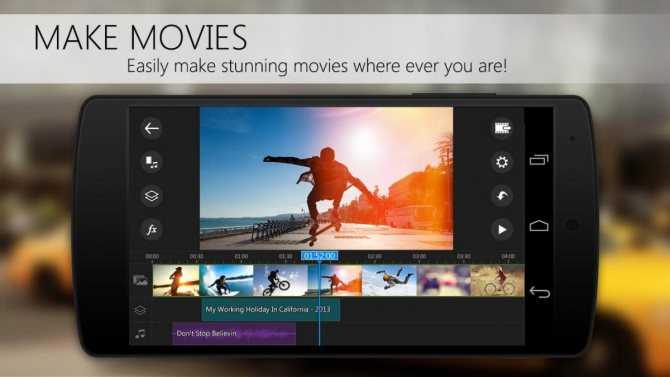
А теперь бесспорно лучший видеоредактор на телефон — PowerDirector. Это одно из самых удобных и функциональных приложений для работы с монтажом на Android. В наличии интуитивно понятный интерфейс, продуманный таймлайн с возможностью работать с несколькими дорожками видео и аудио. Куча важнейших инструментов для монтажа со старших платформ, среди которых, к примеру, стабилизация видео — ее нет ни у одной другой программы в списке.
В PowerDirector можно повышать резкость видеоролика. Регулировать свет: яркость, контрастность, насыщенность. Выставить правильный баланса белого, настроить оттенки цветов. В кои-то веки в мобильном редакторе сделали нормальный звуковой микшер. Возможность выводить ролики в разрешении до 4K — это чистый шик. За свободу от водяных знаков, правда, как и везде, придется платить или искать взломку в Гугле.
Теперь вы знаете лучшие приложения для монтажа видео. Рекомендуем скачать и протестировать сразу несколько приложений из этого списка, чтобы остановиться на том, который лучше всего подходит для ваших целей и уровня навыков.
Как избежать наказания за нарушения авторских прав в Инстаграме и прочих социальных сетях
Теперь мы изучили способы, как наложить музыку на фото на телефоне и отредактировать ролики. Однако со временем ужесточается закон об авторских правах. В видеохостинг YouTube не получится загружать контент с чужими звуковыми дорожками. С видеоролика в лучшем случае снимется монетизация, а в худшем канал и контент будут удалены с просторов сети. Все деньги с рекламных интеграций переводятся на счет автора музыки.
В Инстаграме правила и того жестче. На данный момент за нарушение соглашения об авторских правах пользователям грозит бан. Всегда следите за тем, какая лицензия на данные момент у трека и в каких видео его получится использовать. Проверка доступна в официальном сервисе от YouTube, а также на похожих порталах-библиотеках. С видеохостингом проще проверить наличие автора тех или иных песен. Clipchamp – программа для наложения музыки на фото для Андроид, предоставляющая список доступных композиций.
На данный момент существуют такие типы лицензий для музыкальных композиций:
- CC BY – доступные для использования в коммерческих роликах композиции, однако требуется указание авторства.
- CC BY-SA – такие же, как и CC BY, только при редактировании или изменении композиции требуется лицензия.
- СC BY-ND – композиции с разрешением на использование в коммерческих роликах, но с запретом на любое редактирование.
- СC BY-NC – композиции только для некоммерческого использования с указанием исполнителя.
- CC BY-NC-SA представляют собой то же самое, что и предыдущий пункт, однако требуют лицензирования при редактировании и видоизменении.
- CC BY-NC-ND – композиции для некоммерческого использования с запретом редактирования или видоизменения.
Для композиции в обязательном порядке указывается авторство. Социальная сеть предполагает, что контент будет создан исключительно на мобильном устройстве. Для накладывания музыкальной дорожки на контент следует использовать приложение для наложения музыки. Учитывайте авторские права, в противном случае потеряете публикацию или расстанетесь с аккаунтом навсегда.
Banuba
class=»img-responsive»>Можно записывать забавные видео — селфи, используя наложение масок. Библиотека Banuba содержит: анимированные маски голливудских звезд, исторических личностей, животных и иных уникальных персонажей. Эффект наложения устанавливается несколькими движениями, и помогает кардинально изменить образ человека. На протяжении записи вам доступен ряд образов, автоматически заменяемых друг друга при нажатии.
Готовыми работами можно делиться с друзьями в соцсетях. Banuba имеет одиннадцать настраиваемых вариантов языка интерфейса и минимальный объем гибких настроек. Более десяти миллионов скачиваний.
Скачать для Android, для iOS
4 PowerDirector
Сторио
Раньше в Интернете люди использовали слайд-проектор, чтобы продемонстрировать свои навыки любительской фотографии своей семье и друзьям. С появлением Интернета делиться фотографиями стало намного проще. Более того, с цифровой фотографией людям больше не нужно беспокоиться об ограниченном количестве фотопленки. Это позволяет людям безрассудно фотографировать. К сожалению, это означает, что онлайн-фотоальбомы могут быть полны дубликатов фотографий и скучных фотографий. Если вы путешествуете и хотите создать что-то привлекательное и впечатляющее, Storyo (Android و iOS) то, что вы ищете.
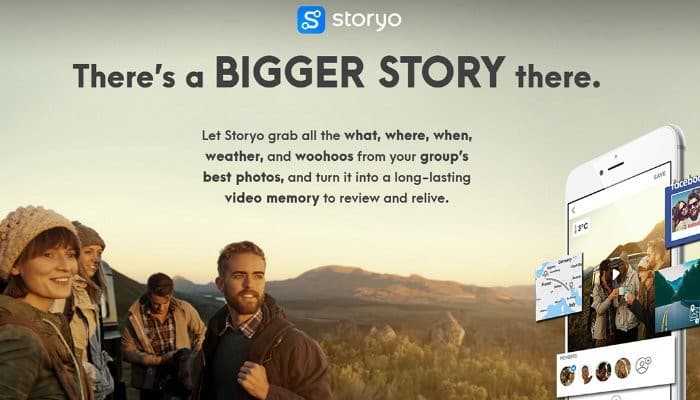
Storyo автоматически создает красивые слайд-шоу из фотографий и видео, как и другие приложения в этом списке. Разница в том, что Storyo проанализирует ваши фото и видео и определит их метку времени и теги местоположения. С помощью этих метаданных Storyo может автоматически искать ваши фотографии и создавать потрясающие слайд-шоу из фотографий и видеоклипы о конкретном времени или месте.
KlipMix
Вы пробовали много приложений для добавления музыки к видео и не нашли то, что вам нравится? Попробуй это. Вам определенно понравится. Это приложение может быстро добавить музыку к вашему видео. Это не портит качество изображения. Вы можете добавить одну или несколько звуковых дорожек. Выберите песни, которые вам нравятся, и добавьте в приложение. Вы также можете использовать готовые звуки, которые доступны в приложении.
Вы также можете обрезать музыку. Попробуйте обрезать видео. Это просто. Вы можете замедлить видео и музыку, чтобы сделать смешные видео. Вы также можете ускорить его. Попробуйте все удивительные инструменты для редактирования видео. Все зависит от вашей фантазии. Попрактикуйтесь в редактировании видео, и вы станете мастером видео. Если вы хотите увеличить видео, используйте зум. Ваше видео не потеряет качество. Вы можете настроить продолжительность видео.
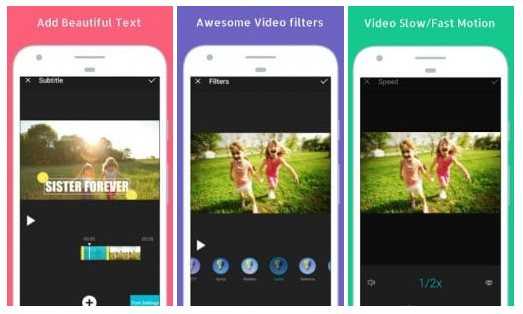
Используйте функцию быстрого и замедленного воспроизведения для управления скоростью видео. Вы можете записать свой голос для видео. Сделайте это прямо в приложении. Добавьте эффекты к своему голосу. Вы можете сделать чужой голос или смешной голос. Ваше видео будет круче. Вы можете сделать воспроизведение видео. Это приложение станет вашим помощником в мире редактирования видео. Его использовали более 5 миллионов человек.
Как ускорить телефон через режим разработчика?
На смартфонах Samsung Galaxy наложения можно отключить, используя следующий путь:
В ОС Android 6 и Android 7 есть функция наложения окон, позволяющая одним приложениям работать поверх других. Например, пользователь может обмениваться сообщениями в соцсети и одновременно просматривать страницы в браузере.
В Android Marshmallow Google представила функцию, которая позволяла приложениям отображаться поверх других приложений. Такие приложения, как Facebook Messenger и Twilight, используют эту функцию, чтобы иметь возможность запускаться на экране одновременно с другими приложениями на переднем плане.
Все что вам нужно сделать, это выбрать окно, которое должно оставаться в фокусе и нажать сочетание клавиш Ctrl + T. Это же сочетание отключает поведение «Поверх всех окон» для выбранного окна.
Cодержание
Приложения, с помощью которых можно наложить музыку на видео
Рассмотрим, какие программы можно использовать для обработки отснятого видеоконтента на телефоне, а также как убрать звук и наложить фоновую музыку на видеоролик.
Редактор видео и фото InShot
Отличная программа с русским интерфейсом, подходящая для создания видеороликов для ТикТок, YouTube, WhatsApp, Snapchat и других сервисов. С InShot можно наложить звук, обрезать ролик, объединить, повернуть, размыть фон, добавить эффекты, дополнить текстом, стикерами и т. д. Профессиональный редактор поддерживает большинство форматов видеофайлов и позволяет качественно обработать видеоролик перед публикацией. Добавить в ролик можно музыку, рекомендованную InShot или собственную в MP3 или другом формате, есть возможность регулировки громкости, затухания, ускорения видеоконтента и наложения звука или объединения с аудио, поддерживается также извлечение музыки.
Редактор видео для Ютуба, монтаж и обрезка
Ещё один многофункциональный продукт InShot Inc, позволяющий бесплатно (без водяных знаков!) монтировать и редактировать видеоматериал для Instagram, YouTube, Vine и прочих популярных ресурсов. Программа поддерживает большинство форматов и используется как для наложения музыки на видеоряд, так и для обрезки, соединения, применения переходов и фильтров, добавления текста, стикеров, размытия фона, сжатия и конвертации в формат MP4. С помощью приложения можно добавлять рекомендованные треки или сохранённые на устройстве, регулировать громкость и затухание, а также извлекать аудио из видеозаписи.
VivaVideo: видеоредактор с музыкой, слайд шоу
Одна из лучших бесплатных программ на русском с фото, музыкой, эффектами и всем необходимым инструментарием для профессионального редактирования и монтажа видеофайлов. Редактор позволяет создавать качественные ролики с переходами, применением эффектов и текстов, тем для обработки контента, слайд-шоу с фото и музыкой и многое другое. В программе можно наложить звук на видеоряд, регулировать громкость, добавить закадровый голос и звуковые эффекты.
VideoShow видеоредактор
Функциональный видеоредактор с широкими возможностями редактирования и монтажа видеофайлов. Программа позволяет использовать более 50 тем для создания ролика, эффекты, фильтры, музыкальные треки, текст, наклейки и прочие продвинутые функции. В VideoShow можно добавить в видеоролик музыку, звуковые эффекты, собственный голос, дудл, увеличить или уменьшить масштаб, сжать файл, обрезать, вырезать ненужные части, сохранить звуковое сопровождение из снятого видеоматериала в файл MP3.
Видеоредактор Movavi Clips
Отличное приложение для создания контента профессионального качества бесплатно и без назойливой рекламы. С Movavi Clips для мобильных устройств можно легко склеить, обрезать, повернуть, добавить переходы, музыку, текст, стикеры на фотоснимки и в видеоролики. В программе доступны покадровый монтаж и все необходимые инструменты обработки. Movavi Clips позволяет создавать интересные атмосферные ролики, слайд-шоу с наложением музыки, голоса за кадром, добавлением собственного логотипа, использованием фильтров, эффектов и прочих возможностей.
Редактор Quik от GoPro
class=»img-responsive»>Создание видеороликов здесь характеризуется быстротой, напоминая трехступенчатую инструкцию. Алгоритм действий следующий:
1. Выбрать медиа из галереи;2. Определиться со стилистическими инструментами;3. Сохранить работу в высоком качестве.
В процессе возможна перестановка кадров местами, добавление собственной или библиотечной музыки, обрезка, изменения формата, наложение фильтров и стилей.
Дополнительные возможности допускают изменение скорости воспроизведения и добавление слайдов с текстом. Сто миллионов скачиваний. Рейтинг 4,7. Выбор редакции среди бесплатных на Google Play в категории «Видеоплееры и редакторы».
Как убрать звук
Часто пользователи сталкиваются с необходимостью вырезать из отснятого материала звуковую дорожку, поскольку звуки, сопровождающие запись в момент съёмки, никуда не денутся даже при наложении музыкальной композиции. Убрать с видео звук можно прямо в телефоне при помощи мобильных приложений, некоторые из них мы рассмотрели выше. Разберёмся теперь, как удалить звук из видео на Андроиде на примере популярных видеоредакторов.
С помощью InShot
Отключить звук в видеофайле, используя приложение Иншот для Андроид, очень просто. Для решения задачи выполняем следующие действия:
- запускаем программу;
- идём в раздел «Видео», находящийся в блоке «Создать новое» (при первом запуске разрешаем приложению доступ к файлам на устройстве);
- выбираем нужный файл, с которым будем работать, нажимаем внизу на зелёную галочку;
- в окно программы загрузится ролик, а ниже будут доступны инструменты для работы с материалом, под панелью инструментов отобразится видеодорожка – жмём по ней, после чего появится панель с некоторыми действиями;
- с помощью ползунка снижаем громкость к минимуму, рядом жмём на три точки – «Применить ко всему». Готово.
С помощью Movavi Clips
Сделать на телефоне видео без звука можно также посредством видеоредактора Мовави. Действия будут схожи с теми, которые мы выполняли в InShot:
- запускаем приложение;
- жмём кнопку с изображением плюса внизу экрана (разрешаем доступ к файлам на смартфоне, если софт запущен впервые);
- нажимаем на кнопку «Видео» со знаком видеокамеры в нижней части экрана;
- выбираем файл, жмём на кнопку «Начать редактирование»;
- указываем соотношение сторон для видеоролика;
- объект добавится в область программы, под ним будет панель инструментов – жмём кнопку «Аудио» для изменения звуковых параметров;
- выбираем здесь кнопку «Настройки музыки и звука» с изображением шестерёнки;
- перемещаем ползунок громкости к минимуму, снова жмём на кнопку настроек для возврата к обрабатываемому материалу.

Аналогичным образом можно убрать аудио из ролика при помощи других программ, работающих с видеофайлами и предлагающих данную возможность. Альтернативный вариант удаления ненужных звуков из видеозаписи на Андроиде предполагает использование специальных онлайн-сервисов. Принцип их работы прост: вы загружаете файл, сервис обрабатывает его, после чего вы скачиваете на устройство файл уже без звука. Кроме того, возможность работы со звуком присутствует и в некоторых конвертерах.
Quik Video Editor
Quik Video Editor часто используется для автоматического создания видеороликов. Достаточно добавить фото и видео, а также музыку, и программа самостоятельно смонтирует ролик. К этому пользователь может добавлять свои собственные правки.
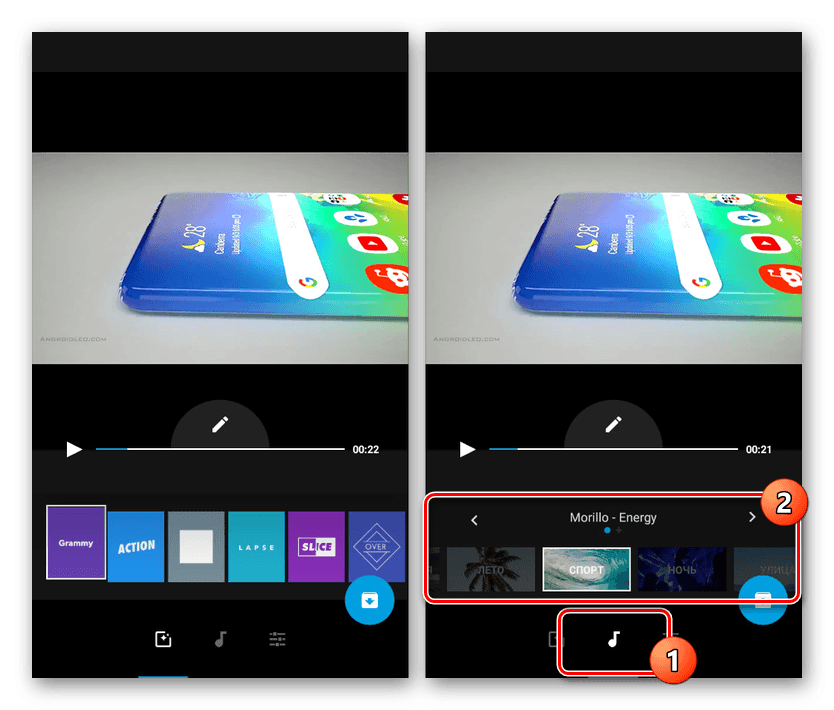
Плюсы и минусы
Бесплатное распространение Встроенный каталог треков Есть возможность добавить композиции с устройства Наличие русского языка в интерфейсе
Поддерживается только новыми версиями операционной системы Андроид Чтобы использовать большинство функций, их необходимо приобрести
Стоимость
8
Интерфейс
8
Функционал
7
Дополнительные возможности
7
Производительность
8
Итого
7.6 С помощью данного приложения получится добавить музыку на видео, но без дополнительного редактирования.
ТОП-5 приложений для наложения звука
Масса людей интересуется, в каком приложении можно наложить музыку на видео. Большая часть смартфонов на операционной системе Андроид поддерживает приложения-редакторы. Сделать отредактированный видеоролик стандартными инструментами смартфона не представляется возможным на данный момент. Скачайте сторонние программы из магазина приложений и используйте их в творчестве. Далее перечислены лучшие редакторы для мобильных устройств.
Video Editor Music
Бесплатная программа на Андроид, позволяющая работать с видео, редактируя их большим функционалом. Video Editor Music прост в освоении. Помимо стандартного наложения звуковой дорожки доступны различные эффекты, нарезка ролика, добавление текстовой части и проч.
Использовать Video Editor Music просто. Скачайте приложение, чтобы накладывать музыку на видео, на устройство, запустите файл с роликом и начните редактировать в меню настроек. Программа предоставляет все композиции, не защищенные авторским правом. Выбирайте песни из предложенных списков или же добавляйте собственные композиции. Несложные манипуляции позволят редактировать громкость и добавлять новые музыкальные дорожки.
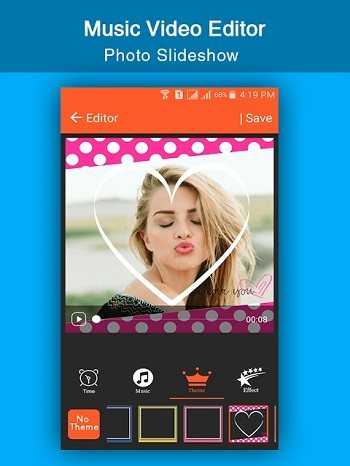
Video Show
Популярное приложение для редактирования. На данный момент его загрузило более 100 млн пользователей. Интерфейс дополнения понятен на интуитивном уровне, поэтому с ним разберется любой новичок. Сервис предоставляет магазин фильтров и библиотеку композиций.
Запустите приложение и в открывшемся окне выберите видеоролик или снимите новый. После на нижней панели настроек кликните по музыке и выберите композицию из предоставленного списка или загрузите со смартфона. Встроенная функция позволяет монтировать и обрезать ролик. Также в программе есть масса стикеров, шрифтов и эффектов для разнообразия контента.
Magisto Video Editor
Станьте видео супергероем. Вы заметите, как вам будет легко обрабатывать видео. Приложение имеет мощный искусственный интеллект, который поможет вам в вашей работе. Получить подсказки из приложения. Вы можете добавить красивые фильтры к своим видео, чтобы сделать их более привлекательными. Попробуйте разные видео инструменты. Вы быстро адаптируетесь к дизайну приложения.

Функция фотоколлажа будет доступна для вас. Вы можете создавать красивые видео акапелла. Вы поразите мир. Вы можете изменить все видео или отдельные фрагменты. Ускорьте и замедлите ваше видео. Если вы ускорите видео, это будет смешнее. Если вы работаете с видео, то это приложение поможет вам сэкономить время. Вам больше не понадобится ноутбук или компьютер. Это приложение заслуживает вашего внимания.
Могут ли быть проблемы?
Однако в ходе настройки вы могли столкнуться с некоторыми проблемами. Они бывают связаны с неправильной настройкой или аппаратной несовместимостью с приложением. Рассмотрим частые проблемы во время съемки:
- Во время съемки с включенным аудио музыка не записывается. Попробуйте предоставить приложению доступ к микрофону через настройки.
- Звук записывает очень тускло и глухо. Это аппаратная особенность телефона, в котором микрофон и динамик находятся не рядом.
- Звук все равно останавливается при начале съемки. Попробуйте начать снимать, а уже после через шторку уведомлений включить музыку. Иногда помогает, но не всегда.
А на этом все, благодарим за прочтение.






























